电脑word图片相框怎么添加
word是我们常用的文字处理工具,但是我们也可以使用word来处理图片,接下来小编就教大家怎样添加图片相框。
具体如下:
1. 首先我们打开电脑,进入到桌面,之后找到需要编辑的文档图标,点击进入到word文档界面,然后我们将鼠标光标点击到空白处。

2.接下来我们在顶端的选项栏中,选择插入选项,然后再下方的功能栏中找到图片图标,点击打开,接下来就会进入到文件窗口,我们需要在这个窗口中,找到我们想要添加的图片。

3.当我们选择完图片之后,就可以设置插入了,需要注意的是我们需要确保图片是插入在鼠标光标的页面,并且大小是正好匹配。

4. 插入完成之后我们可以鼠标点击图片,然后可以在软件的上方找到图片工具选择下方的格式选项。

5. 接下来我们在格式下方的功能栏,中找到双框架图标点击打开,然后我们就可以看到图片已经添加了一个黑色相框。

6.如果我们想要更改图片向框的颜色,就可以点击上方图片边框选项,然后在弹出的主题颜色菜单中,选择我们喜欢的颜色。

7. 接下来我们还可以进行图片效果的设置。我们点击下方的图片效果选项,然后在弹出的菜单中,选择发光选项,接着在弹出的发光菜单中,选择我们喜欢的效果。
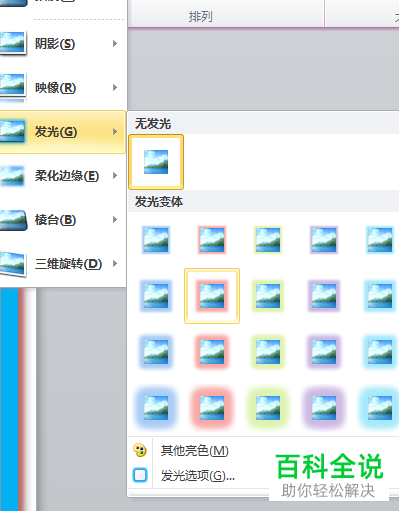
8.然后我们的图片就成功添加相框了。

以上就是电脑word中给图片添加相框的方法,这样可以使我们的图片看起来更加美观大方。
赞 (0)

